ここから本文です。
MNOシリーズ IPアドレス設定手順
はじめに
この設定例では、MNOシリーズスイッチのIPアドレス設定について説明します。
対象機種
| 対象機種 |
|---|
概要
MNOシリーズスイッチにIPアドレスの設定を実施し、接続するPCと通信できるようにする。
構成例(Switch-M24PWRの場合)

設定の大まかな流れ
(1)Switch-M24PWRの IPアドレスを192.168.1.254/24に設定する。
(2)Switch-M24PWRとPCを構成図の通り接続する。
(3)Switch-M24PWRがPCとPing通信できることを確認する。
手順1.
操作用PCとスイッチングハブをコンソールケーブルで接続し、ZEQUO assistなどのターミナルエミュレータにて設定画面を表示します。
手順2.
ログイン画面にて、LoginとPassword(初期状態はどちらもmanager)を入力して設定画面にログインします。(図1参照)
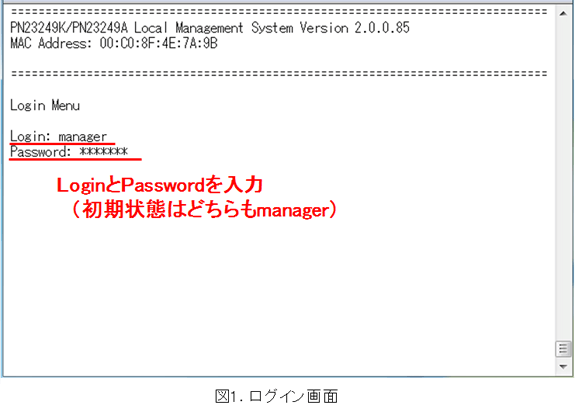
手順3.
Main Menuにて、[B]asic Switch Configurationを選択します。(図2参照)
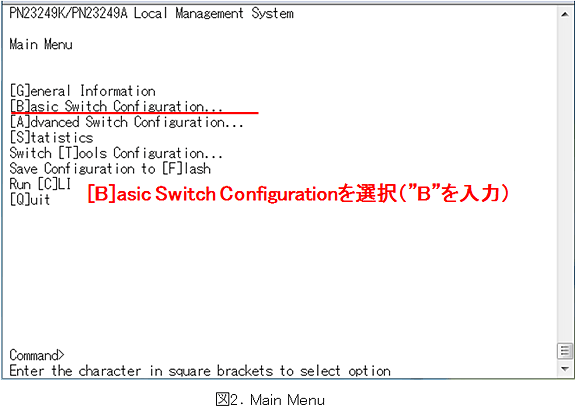
手順4.
Basic Switch Configuration Menuにて、System [I]P Configurationを選択します。(図3参照)
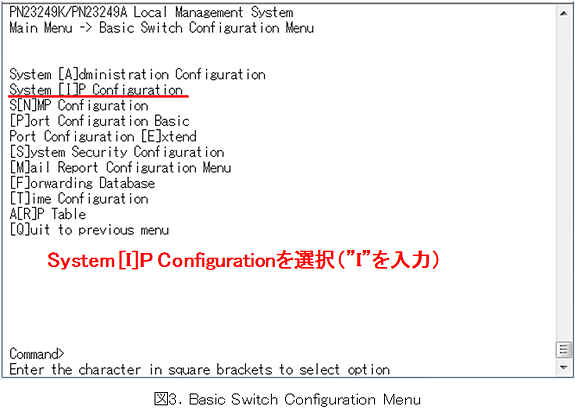
手順5.
System IP Configuration Menuにて、Set [I]P Addressを選択し、IPアドレス(192.168.1.254)を入力します。(図4参照)
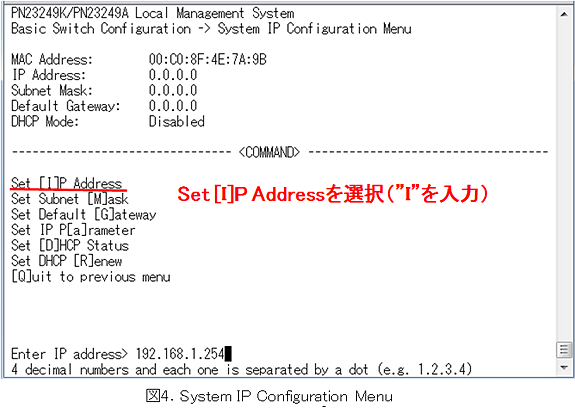
手順6.
System IP Configuration Menuにて、Set Subnet [M]askを選択し、サブネットマスク(255.255.255.0)を入力します。
手順7.
全ての設定実施後、以下のような状態になることを確認します。(図5参照)

手順8.
設定が完了しましたら、[Q]uit to previous menu でMain Menuまで戻り、Main MenuからSave Configuration to [F]lashを選択し、設定を保存してください。(図6参照)
Save current configuration? (Y/N)>と表示されますので、設定保存するときは"Y"を入力してください。
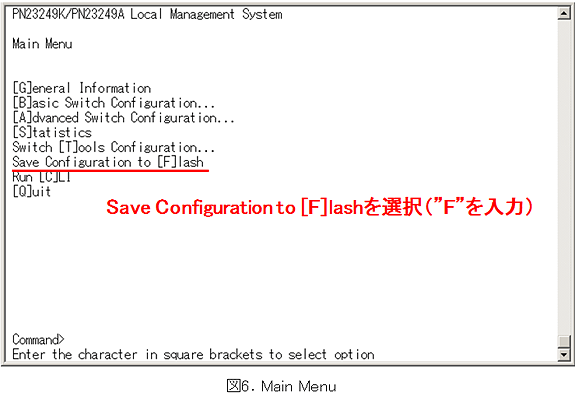
手順9.
PCをSwitch-M24PWRに接続し、PCのIPアドレスを設定します。
PCにてコマンドプロンプトを起動し、Switch-M24PWRのIPアドレス宛にPingを実行し、応答があるか確認してください。
この設定例についてのアンケート
ここからサブメニューです。